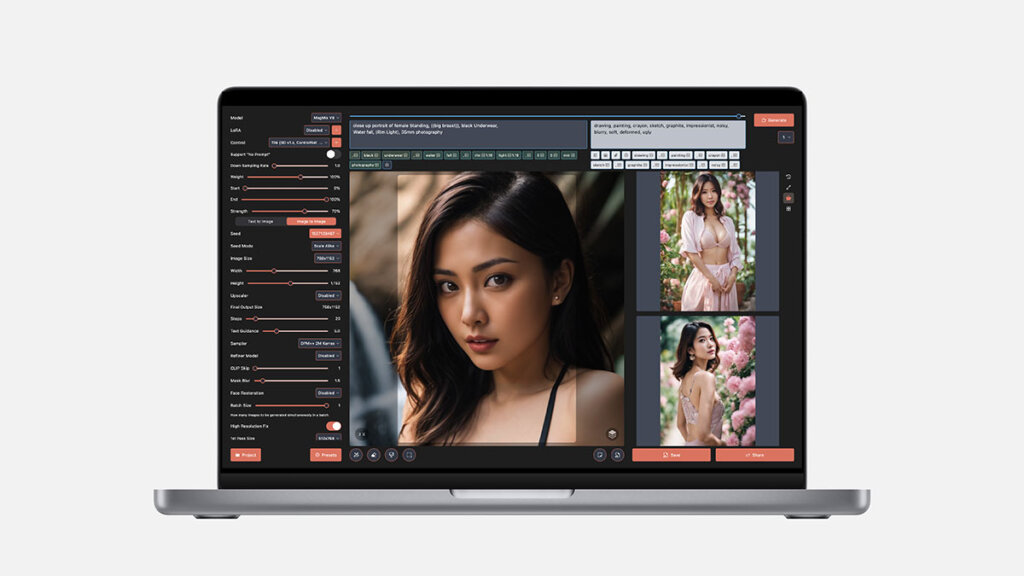ตกใจกับการอัพเดทครั้งล่าสุดของ Draw Things AI ทำให้ Macbook Pro M2 ที่ผมใช้อยู่เจนรูป AI ได้เร็วมากๆ แม้แต่ SDXL ทำาภาพขนาดใหญ่ 1024 ใช้เวลาไม่ถึงนาที ประทับใจสุดๆ
อันนี้เป็นรีวิวเก่า รีวิว SDXL 1.0 กับการใช้ใน Draw Things AI ช่วงแรกยังมีปัญหาใช้ Lora ไม่ได้ ตอนนี้ใช้งานได้แล้ว ส่วนตัวรอแค่ ControlNet ออกมารองรับก็จะทำงานได้สะดวกขึ้น
อีกอย่างหนึ่งที่อยากบอก Draw Things ปรับจูนให้ทำงานกับ SDXL ได้ดีขึ้น ผมเจนรูปขนาด 768×1152 โดยที่ไม่ใช้ Hires Fix ภาพออกมาดูดี ไม่ค่อยเจอปัญหาบิดเบี้ยว
เกี่ยวกับ Macbook Pro M2
Macbook M2 Pro ที่ผมใช้เป็นรุ่น CPU 12‑core และ GPU 19‑core แรงมากๆสำหรับการใช้งานทั่วไป แต่การทำงาน AI Art ถือว่าแรงอยู่พอตัว ในเงื่อนไข ต้องใช้โปรแกรมที่เหมาะกับ Mac นั่นคือ Draw Things
แต่ถ้าใช้ Stable Diffusion WebUI หรือ ComfyUI มันจะช้านะ ความเร็วห่างกันลิบลับกับ Draw Things เพราะโปรแกรมพวกนั้นไม่ได้ถูกออกแบบมาให้ Mac โดยตรง
เครื่องที่ผมใช้เป็นรุ่น 14 นิ้ว ราคา 89,900.00 บาท ตอนแรกผมว่าจะไป M2 Max แต่ศึกษาอยู่นาน คิดว่ารอซื้อ M3 Max ปีหน้าเลยดีกว่า ระหว่างนี้ก็ใช้หาเงินไปก่อน
ส่วนใครกำลังจะซื้อ Macbook Pro หรือ Mac รุ่นอื่นๆ รอข่าวก่อนก็ได้นะ แว่วๆว่าจะเปิดตัวชิป M3 เดือนหน้านี้
ผลการทดสอบเจนรูป AI จาก SD 1.5
ตั้งค่า Step 20 และ Sampler DDIM
512×512 ใช้เวลา 10.7 วินาที
512×768 ใช้เวลา 11.54 วินาที
640×640 ใช้เวลา 24.88 วินาที
640×960 ใช้เวลา 27.80 วินาที
768×768 ใช้เวลา 29.10 วินาที
960×960 ใช้เวลา 40 วินาที
768×1152 ใช้เวลา 36 วินาที
1024×1024 ใช้เวลา 44 วินาที
หมายเหตุ
- สำหรับการเจนรูปครั้งแรกที่ขนาด 512×512 จะใช้เวลานานกว่าปกติมากๆ ประมาณ 1 นาที แต่ครั้งถัดไปก็ราวๆ 10 วินาที อันนี้คือกรณีที่เปิดใช้ CoreML
- สำหรับการเจนรูปขนาดอื่นๆ ครั้งแรกจะรอนานกว่าปกติ ถ้าเจนรูปต่อเนื่องในครั้งถัดๆไปจะเร็วขึ้น แต่เวลาห่างกันไม่กี่วินาที
- การทดสอบนี้ ที่ขนาด 640×640 ขึ้นไปใช้ Hires Fix แต่ถ้าไม่ใช้ Hires Fix จะเจนรูปได้เร็วขึ้น เช่น 768×1152 ปิด Hires Fix ใช้เวลา 31 วินาที
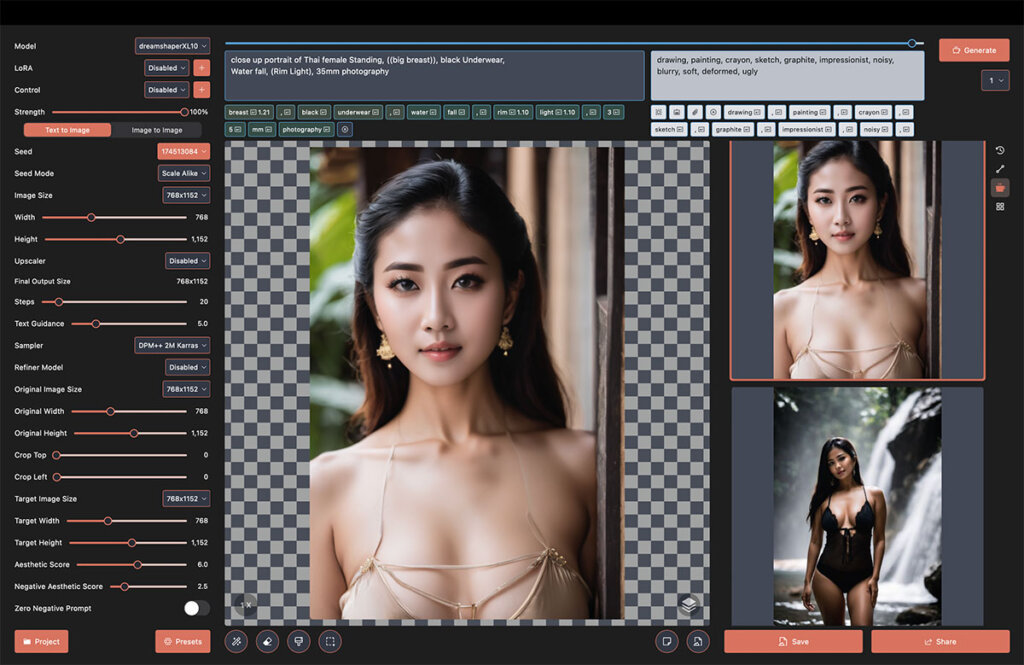
ผลการทดสอบเจนรูป AI จาก SDXL
ตั้งค่า Step 20 และ Sampler 2M Karras แต่จะทำขนาดรูปเริ่มที่ 640×640 ไม่แนะนำให้ทำภาพเล็กกว่านี้ เพราะคุณภาพแย่มากเลย
SDXL Base
640×640 ใช้เวลา 22 วินาที
640×960 ใช้เวลา 32 วินาที
768×1152 ใช้เวลา 47.48 วินาที
1024×1024 ใช้เวลา 54 วินาที
สำหรับตัว SDXL Refiner ใช้เวลาพอๆกันกับ SDXL Base ในเงื่อนไข ถ้าใช้ Checkpoint ตัวเดียวแบบเพียวๆ
แต่ถ้าเปิด SDXL Base คู่กับ SDXL Refiner พร้อมกันจะใช้เวลานานขึ้น เช่น 640×640 ใช้เวลา 27 วินาที
ข้อแนะนำเจนรูป SDXL
- เริ่มเจนรูปขนาดเล็กก่อนที่ขนาด 640 ไม่ต้องเปิด Hires Fix จะใช้ก็ต่อเมื่อเจนรูปขนาดใหญ่ ใช้ Hires Fix อิงขนาดที่ 640 ขึ้นไป
- เปิด SDXL Base คู่กับ SDXL Refiner ภาพดูดีมากๆ
- ไม่แนะนำให้ใช้ SDXL Refiner โมเดลเดียว เพราะคุณภาพไม่ดี ต้องใช้คู่กับ SDXL Base